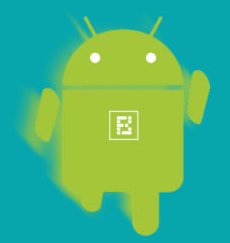သင်၏ iPhone မှအဆက်အသွယ်များကိုဖျက်ခြင်းသည်လွယ်ကူပြီး၎င်းကိုပြုလုပ်ရန်နည်းလမ်းများစွာရှိသည်။ ဤဆောင်းပါးသည်အဆက်အသွယ်တစ်ခုတည်း၊ အဆက်အသွယ်များစွာ၊ သို့မဟုတ်သင်၏အဆက်အသွယ်အားလုံးကိုဖျက်ရန်အကောင်းဆုံးနည်းလမ်းကိုဖော်ပြသည်။
အိမ်သန့်ရှင်းရေးလုပ်ဖို့အချိန်ဖြစ်ရင်ဒါမှမဟုတ်အဆက်အသွယ်တွေမလိုတော့ဘူး။ ဘာပဲဖြစ်ဖြစ်၊ မင်းရဲ့ iPhone ကနေအဆက်အသွယ်တွေကိုဘယ်လိုဖယ်ရှားမလဲ။
အဆက်အသွယ်တစ်ခုတည်းကိုဖျက်ပါ
အဆက်အသွယ်များသို့ သွား၍ သင်ဖယ်ရှားလိုသောအဆက်အသွယ်ကိုနှိပ်ပါ။

Edit> Delete Contact ကိုနှိပ်ပါ။

အဆက်အသွယ်ဖျက်ရန်နှိပ်ခြင်းအားဖြင့်သင်ဖျက်လိုကြောင်းအတည်ပြုပါ။
အဆက်အသွယ်အားလုံးကိုအရင်းအမြစ်မှဖျက်ပါ
iPhone များသည် Gmail, Outlook, သို့မဟုတ် Yahoo Mail ကဲ့သို့အီးမေးလ်အကောင့်များမှအဆက်အသွယ်များကိုဆွဲထုတ်နိုင်သည်။ ယေဘူယျအားဖြင့်၎င်းသည်သင်၏ iPhone တွင်အဆက်အသွယ်များထည့်ရန်နှင့်ဖယ်ရှားရန်လွယ်ကူစေသည်။ လင့်ခ်ချိတ်ထားသောအကောင့်တစ်ခုမှသို့မဟုတ်သင်၏ iPhone မှအဆက်အသွယ်တစ်ခုကိုသင်ဖယ်ရှားလျှင်၎င်းကိုနှစ်ခုစလုံးတွင်ဖယ်ရှားလိမ့်မည်။ အဆက်အသွယ်အားလုံးကိုအရင်းအမြစ်တစ်ခုမှဖျက်ရန်သင်အကောင့်တစ်ခုလုံးကိုဖျက်ပစ်နိုင်သည် (သို့) ထိုအရင်းအမြစ်မှအဆက်အသွယ်များစင့်ခ်လုပ်ခြင်းကိုပိတ်နိုင်သည်။
Settings> Passwords & Accounts သို့ သွား၍ မည်သည့်အရင်းအမြစ်များကိုလင့်ထားသည်ကိုသင်တွေ့နိုင်သည်။

အဆက်အသွယ်များကိုထပ်တူပြုသောအကောင့်များသည်၎င်းအောက်ရှိ "အဆက်အသွယ်များ" ဟူသောစကားလုံးရှိလိမ့်မည်။
အဆက်အသွယ်များမှသင်ဖယ်ရှားလိုသောအကောင့်ကိုနှိပ်ပါ။ ထိုမှအဆက်အသွယ်များခလုတ်ကိုပိတ်ပြီးကျွန်ုပ်၏ iPhone မှ Delete ကိုတို့ခြင်းဖြင့်အဆက်အသွယ်တစ်ပြိုင်တည်းချိန်ကိုက်ခြင်းကိုပိတ်နိုင်သည်။

iPhone မှ Delete> Delete ကိုနှိပ်ခြင်းဖြင့်အကောင့်တစ်ခုလုံး (မေးလ်၊ အဆက်အသွယ်များ၊ ပြက္ခဒိန်များ၊ မှတ်စုများ) ကိုဖျက်နိုင်သည်။
အဆက်အသွယ်အချို့ကိုဖျက်ပါ၊ သို့သော်အားလုံးမဟုတ်ပါ
ဒီနေရာမှာအရာတွေကခက်ခဲတယ်။ iPhone တစ်ခုမှအဆက်အသွယ်များစွာကိုသင် (၎င်းတို့အားလုံးကိုမဖျက်ဘဲ) ဖျက်ပစ်ရန်နည်းလမ်းမရှိပါ။ သို့သော်အားလုံးမပျောက်ပါ။ ထိုအဆက်အသွယ်များကိုအကောင့်အရင်းမှဖျက်ပစ်နိုင်ပြီးထိုပြောင်းလဲမှုများသည်သင်၏ iPhone နှင့်စင့်ခ်လုပ်လိမ့်မည်။ သင်၏အဆက်အသွယ်များပေါ် မူတည်၍ အဆက်အသွယ်များစွာကိုဖယ်ရှားရန်ကွဲပြားသောနည်းလမ်းများရှိလိမ့်မည်။ ပံ့ပိုးသူ၏စာရွက်စာတမ်းများ (ဥပမာ Gmail ကို و သဘောတား و ရာဟူးမေးလ် ).
ဒါပေမယ့်အခုမင်းစဉ်းစားနေတာကသူတို့ကမင်း iPhone နဲ့မင်းအကောင့်ထဲမှာမဟုတ်ဘဲမင်းအဆက်အသွယ်ဖြစ်ခဲ့ရင်ကော။ ကောင်းပြီ၊ အဲဒါအတွက်ဖြေရှင်းနည်းတစ်ခုရှိနေတာကြောင့်မင်းကံကောင်းနေတယ်။ သို့သွားပါ icloud.com သင်၏ iCloud အထောက်အထားများနှင့်လက်မှတ်ထိုးဝင်ပါ။
“ အဆက်အသွယ်များ” ကိုနှိပ်ပါ။
Ctrl + Ctrl ကို နှိပ်၍ သင်ဖျက်လိုသောအဆက်အသွယ်ကိုရွေးပါ။

သင်၏ကီးဘုတ်ရှိ Delete key ကိုနှိပ်ပါ၊ ထို့နောက်ပေါ်လာသော dialog တွင်“ Delete” ကိုနှိပ်ပါ။
ပြီးသည်နှင့်ပြောင်းလဲမှုများသည်သင်၏ iPhone နှင့်စင့်ခ်လုပ်လိမ့်မည်။
သင်တို့သည်လည်းသိရန်စိတ်ဝင်စားနိုင်သည်။ iPhone တွင်အဆက်အသွယ်များစွာကိုတစ်ပြိုင်နက်ဖျက်နည်း